Os roteadores são essenciais na conectividade sem fio da Internet, pois transmitem o sinal sem fio para outros dispositivos ingressarem . Os roteadores geralmente têm uma função em que você pode desativar a transmissão sem fio e deixar a conectividade Ethernet. Fazer isso tem benefícios, como disponibilizar mais largura de banda para dispositivos conectados à Ethernet e controlar quem acessa sua rede.
Embora possa parecer fácil alcançar, algumas pessoas podem ter desafios desligando o Wi-Fi em seus roteadores. Portanto, este artigo fornece soluções para desligar a transmissão de Wi-Fi dos roteadores .
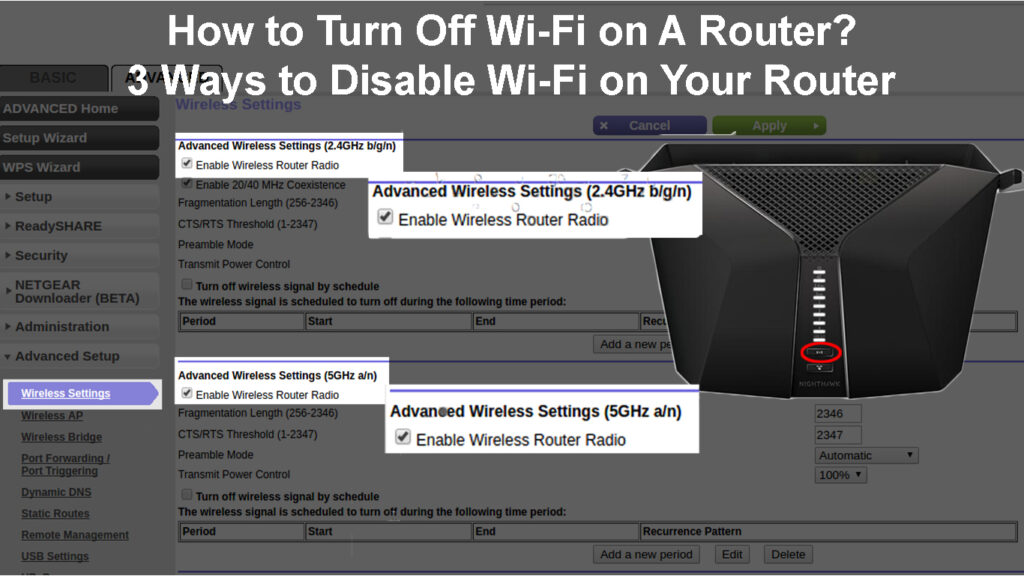
Como desligar o Wi-Fi em um roteador
Os roteadores de diferentes fabricantes têm procedimentos diferentes para desligar o rádio Wi-Fi. Na verdade, mesmo modelos diferentes de roteadores do mesmo fabricante podem ter procedimentos diferentes para desligar o Wi-Fi.
No entanto, os métodos discutidos aqui fornecerão uma idéia geral do que você deve fazer. Se um conjunto de procedimentos não funcionar, tente o outro.
Desativando o Wi-Fi usando o endereço IP
Os roteadores têm um endereço IP que concede acesso à página de gerenciamento . Os comuns incluem; 192.168.0.1 , 192.168.1.1 e 10.0.0.1 . Seu roteador deve ter um rótulo na parte traseira, indicando o endereço IP exato que você deve usar.
Depois de observar o endereço IP correto a ser usado, siga as etapas abaixo;
- Certifique -se de conectar seu laptop/desktop ao roteador usando um cabo Ethernet . Isso garante que você não perca o acesso à página da interface do usuário do roteador imediatamente após o desligamento do Wi-Fi. Além disso, alguns roteadores negam o acesso à página da interface do usuário se você estiver conectado a eles através do Wi-Fi. O cabo deve estar na porta LAN do lado dos roteadores.
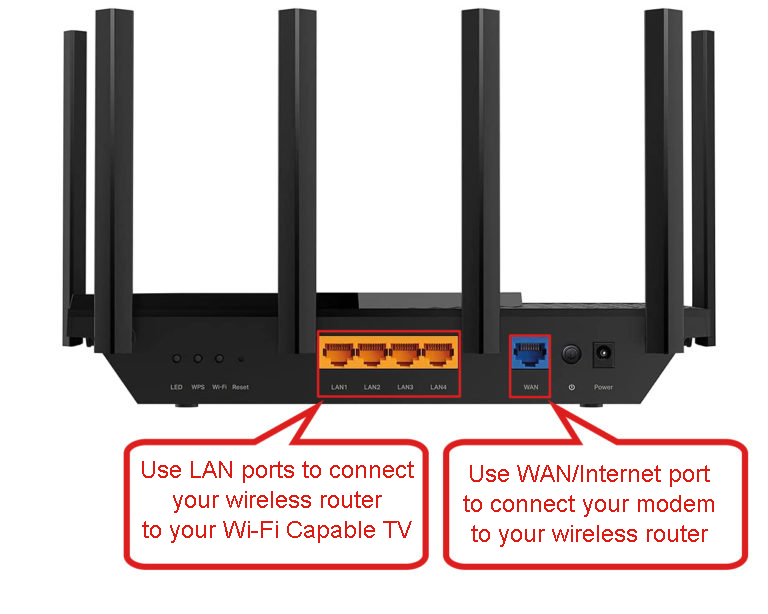
- Inicie quaisquer navegadores, digite o endereço IP do roteador na barra de endereços e pressione Enter.
- O roteador pode exigir que você insira um nome de usuário e senha da administração antes de conceder acesso. Os padrão geralmente são administradores e senha para o nome de usuário e senha. Você pode verificar se essas credenciais também são impressas em um adesivo na parte traseira/base do roteador.
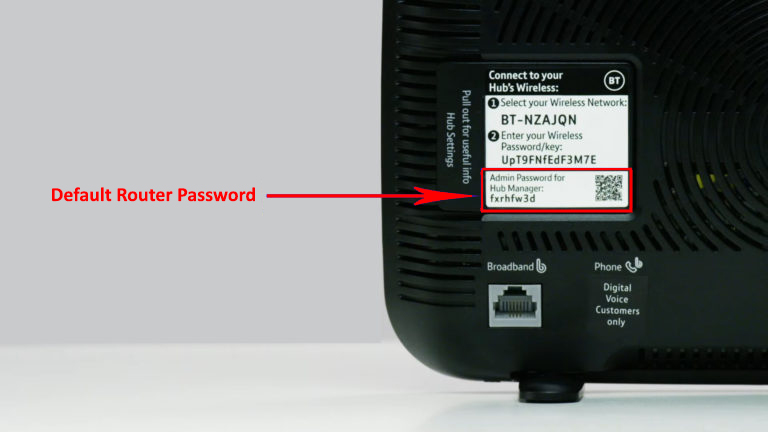
- Depois de fazer login , você pode atualizar várias configurações. Vá para as configurações sem fio e elas podem estar abaixo; Configurações básicas, conectividade/rede, configurações Wi-Fi ou configurações avançadas; Tudo depende do modelo de roteadores.
- Depois de acessar as configurações sem fio, pesquise o SSID Wi-Fi (nome Wi-Fi), o rádio Wi-Fi ou uma opção Wi-Fi de ativação e desativação. Alterne o comutador ou marque a caixa de seleção ao lado de qualquer uma das opções mencionadas, e o Wi-Fi estará desligado.
- Alguns roteadores têm dois ou mais rádios Wi-Fi transmitidos em diferentes frequências, ou seja, 2,4 GHz e 5GHz . Eles, portanto, exigem que você desative o Wi-Fi para cada rádio individualmente. Portanto, confirme que o Wi-Fi está desligado para cada rádio, pois as configurações para ambos os rádios geralmente estão na mesma página.

- Depois de terminar, clique em Salvar para implementar as configurações.
Algumas configurações de roteador podem ser acessadas através de um URL que o direciona para o portal da web do roteador. Portanto, se o seu roteador usar um URL como MyRouter.local (para Netgear) ou http: // roteador (para Belkin), o procedimento é o mesmo; O que difere é qual endereço você usa para acessar a página da interface do usuário.
Além disso, lembre-se de desligar o Wi-Fi do convidado , caso ele esteja ativado.
Desativando o Wi-Fi usando o aplicativo de roteadores
Como alternativa, você pode usar um aplicativo desenvolvido pelo fabricante ou ISP do roteador para desligar o Wi-Fi do roteador . Uma vantagem desse método é que você pode fazê -lo remotamente sem soluços.
Os aplicativos estão disponíveis no site dos fabricantes de roteadores ou em lojas de aplicativos como o Google Play e a Apple App Store .
Observe que alguns roteadores, como o Xfinity XFI Routers, não permitem que você desative o Wi-Fi usando o aplicativo. Em vez disso, você pode ocultar o SSID sem fio , para que não apareça quando as pessoas procuram as redes Wi-Fi disponíveis nas proximidades .
Se o aplicativo permitir que você o use para desligar o Wi-Fi , abra-o e navegue para as configurações gerais de sem fio, a desativação do Wi-Fi.
Você também pode usar o aplicativo ou a página da interface do usuário do roteador para agendar horários em que o Wi-Fi será desativado e ativado automaticamente.
Usando um interruptor no roteador
Se for sorte, seu roteador pode ter um interruptor dedicado a desativar o Wi-Fi. Outros até exigem que você pressione uma combinação de botões no roteador em uma certa sequência para desligar o Wi-Fi.

Estude cuidadosamente o manual do usuário para ver se esse método pode desligar o roteador.
Você pode confirmar se o Wi-Fi está desativado observando os LEDs dos roteadores , especialmente se tiver um que indique quando o Wi-Fi está ligado ou desativado.
Devo desligar meu Wi-Fi?
Os roteadores são projetados para sustentar as longas horas de operação sem problemas . Portanto, você não deve se preocupar que deixar o Wi-Fi ativado danifique o roteador.
Você pode desligar o Wi-Fi se estiver preocupado com a segurança da sua rede .
Mas outras opções, como alterar a senha Wi-Fi e o uso da lista de permissões do endereço MAC, são melhores opções para proteger sua segurança de rede sem fio.
Se houver outros sinais sem fio em seu ambiente , eles poderão interferir entre si. Portanto, você pode desligar o Wi-Fi dos roteadores para minimizar a interferência do sinal para outros dispositivos em sua casa e o sinal sem fio dos vizinhos.
Outro motivo para desligar o Wi-Fi é reduzir o número de dispositivos na rede e aumentar a largura de banda disponível para dispositivos conectados à Ethernet.
Lembre-se de que a maioria dos roteadores vem com recursos de controle de acesso que você pode usar como alternativa, em vez de desligar o Wi-Fi.
E se eu não conseguir desligar meu Wi-Fi?
Alguns roteadores, especialmente os fornecidos pelos ISPs, podem negar permissão para desativar a conectividade Wi-Fi. Os provedores de Internet fazem isso para otimizar a prestação de serviços aos seus clientes.
Se você se encontrar nessa posição, ainda poderá desligar completamente o roteador para desativar o Wi-Fi.

Ou você pode usar os controles parentais para regular quais dispositivos podem ingressar na rede sem fio através do seu roteador doméstico. Se sua única intenção é desativar o Wi-Fi, você pode trocar os roteadores personalizados do seu ISP com os de terceiros que permitem desativar o Wi-Fi.
Conclusão
Diferentes marcas de roteador têm procedimentos quase semelhantes para desativar a transmissão de sinal Wi-Fi. Você pode usar a página de interface do usuário do roteador ou um aplicativo dedicado ao gerenciamento das configurações dos roteadores.
Alguns fabricantes e ISPs podem dificultar a desativação do Wi-Fi, porque eles não querem que você o desative. Isso ocorre porque eles usam seu roteador para transmitir pontos de acesso Wi-Fi , permitindo que outros assinantes acessem a Internet onde quer que estejam. Felizmente, você pode superar isso devolvendo os ISPs alugados e gateway e comprando o seu .
